目次
機能概要
作業負荷の調整ができる画面です。
工程手配入力画面で登録した工程を、各製番ごとに調整できます。
【画面の場所】メニュー > 作業 > 負荷調整処理V3.0
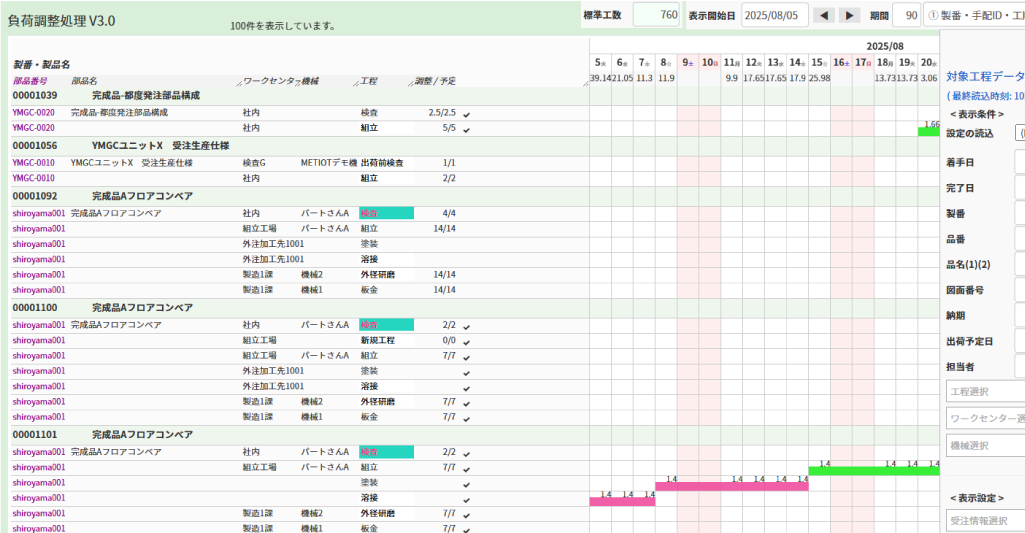
各項目説明
初期状態
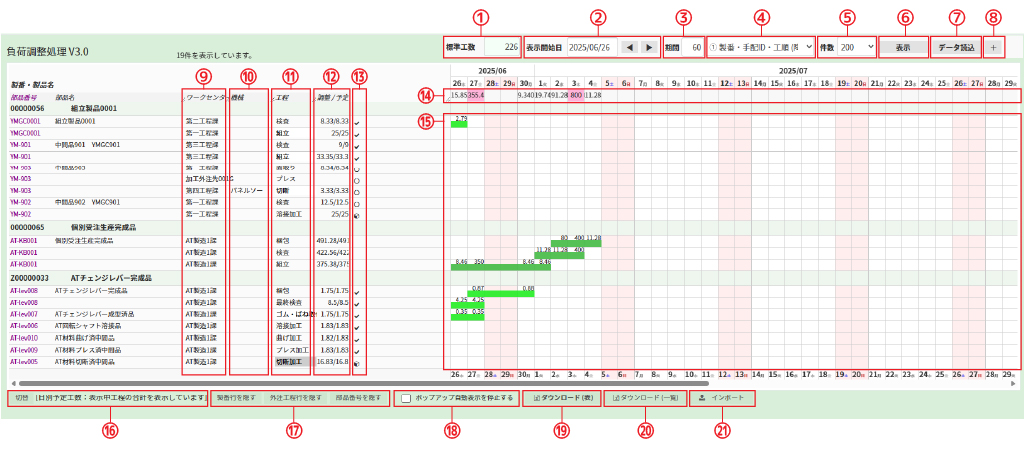
| ① | 標準工数 | 工程に紐づいている、ワークセンターマスタに登録されている標準作業時間の合計が 表示されます。上記画像の場合、⑨の標準作業時間の合計値が表示されています。 |
| ② | 表示開始日 | 設定した日付が、カレンダーの先頭になります。右隣の送りボタンで1日づつ移動できます。 |
| ③ | 期間 | カレンダーの表示日数の上限を設定できます。 |
| ④ | カレンダーの表示順を、プルダウンの内容に従って変更できます。 | |
| ⑤ | 件数 | 項目の表示件数を設定できます。 |
| ⑥ | 表示 | ①~⑤で設定した内容を画面に表示します。 |
| ⑦ | データ読込 | 最新の工程データを読み込み、画面に表示します。 |
| ⑧ | + | 表示条件の詳細設定画面が開きます。(開いている時は「-」になります。) ※条件表示で補足 |
| ⑨ | ワークセンタ | 部品番号に紐付いたワークセンターが表示されます。 |
| ⑩ | 機械 | 機械名が表示されます。 |
| ⑪ | 工程 | 工程名が表示されます。 |
| ⑫ | 調整/予定 | 予定:工程手配入力で設定した作業時間が表示されます。 調整:負荷調整処理画面で作業時間を直接変更した際の、変更後の作業時間が表示されます。 |
| ⑬ | アイコンをクリックするとその工程の作業時間や、ステータスを確認できます。 ・チェック:手配確定、指示確定、発注確定 ・電源マーク:指示書発行(発行済) ・キューブ:製造完了(発行済)※実績あり、製造完了※実績あり | |
| ⑭ | 1日あたりの作業時間が合算され、標準工数の数値を基準値として、 割合で色が白、水色、黄色、赤で表現されます。 ・白色:基準値の約60%まで ・水色:基準値の約60%以上~100%まで ・黄色:基準値の100%以上~約110%まで ・赤色:約110%以上 | |
| ⑮ | 各作業時間が表示されます。 | |
| ⑯ | 切替 | ⑭の表示時間を、クリックで[全工程]か[表示中工程]に切り替えができます。 |
| ⑰ | それぞれの記載の行や番号の表示/非表示を切り替えられます。 | |
| ⑱ | ポップアップの 自動表示を停止する | チェックをONにすると、詳細情報のポップアップが非表示になります。 |
| ⑲ | ダウンロード(表) | 現在の表示内容を、Excelの表形式でダウンロードできます。 |
| ⑳ | ダウンロード(一覧) | 現在の表示内容を、Excelの一覧形式でダウンロードできます。 |
| ㉑ | インポート | 工程手配データのインポートができます。 |
条件表示
条件表示では、各製番の以下項目の追加の情報を画面上に表示できます。
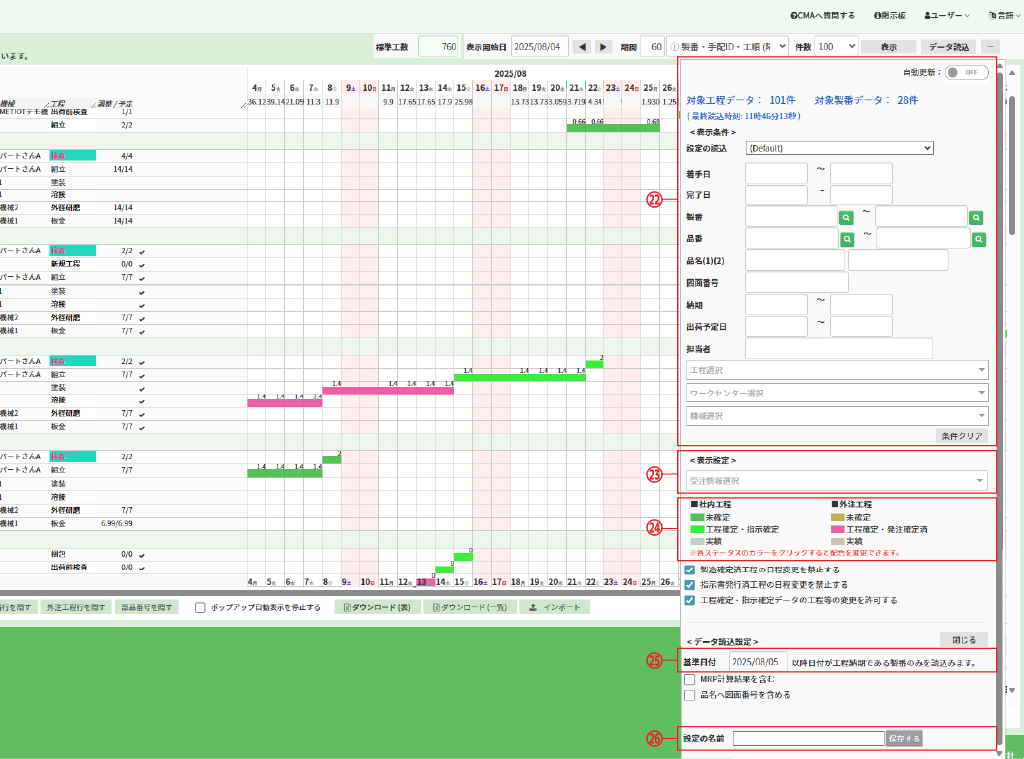
| ㉒ | 表示させるデータの抽出条件を選択できます。 | |
| ㉓ | 表示設定 | チェックをONにした項目の情報を、各製番の右隣に表示できます。 |
| ㉔ | ■社内工程 ■社外工程 | 負荷調整のガント色をステータス毎に変更できます。 |
| ㉕ | データ読込設定 | データを読み込む基準日付を設定出来ます。デフォルトでは本日日付がセットされます。 本日以前のデータを見たい時は、データを読み込む基準日付を変更すると表示されます。 (その際は、上部の表示開始日も変更してください) |
【補足】作業時間の計算式について
作業時間(ガントチャート)の計算方法ですが、工程手配入力画面で登録した『段取り時間』『数量』
『単位数量』『単位数量時間』『LT』を元に計算されています。

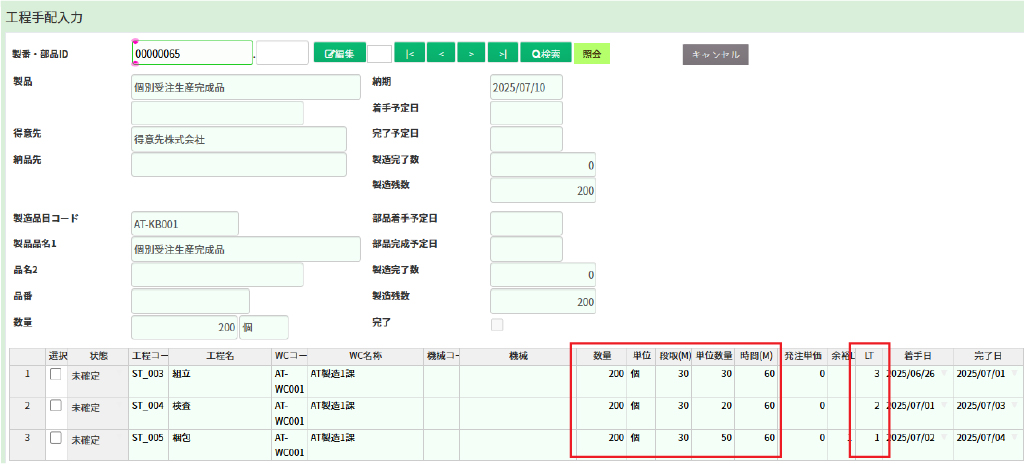
計算式としては以下になります。
1日あたりの作業時間=((段取(M) + ((数量 ÷ 単位数量) × 時間(M))) ÷ 60)÷LT
【例:組立】((30 + ((200 ÷ 30) × 60)) ÷ 60)÷4 = 1.79166…
| ① (数量 ÷ 単位数量) | 何セット作業が必要かを求めます。 「単位数量」は、時間(M)あたりで処理できる個数の為、「数量 ÷ 単位数量」は、 → 全体で何回その作業を行うかという回数になります。 |
| ②((数量 ÷ 単位数量) × 時間(M)) | 製造に必要な作業時間の合計(分)を求めます。 1セットにかかる時間(M)を、セット数分だけ繰り返す → 作業だけの総時間(分)になります。 |
| ③段取(M) + ((数量 ÷ 単位数量) × 時間(M)) | 段取(M) + 作業時間合計(分)で全体の合計作業時間(分)を求めます。 段取(M)は1回だけ必要な準備時間なので、作業時間を足すことで、 → 作業全体にかかる正味の時間(分)が出ます。 |
| ④(…全体…) ÷ 60 | 分 → 時間に換算します。 時間単位(H)に変換するために60で割ります。 |
| ⑤(…全体…) ÷ LT | →全体作業時間をLTで割ることで、1日あたりの作業時間が算出されます。 |
